1、右键点击左下角的开始按钮在弹出的右键菜单中点击运行。

2、运行窗口中输入命令gpedit.msc然后点击确定按钮。

3、这时选择左侧菜单项栏的用户配置里的管理模板。
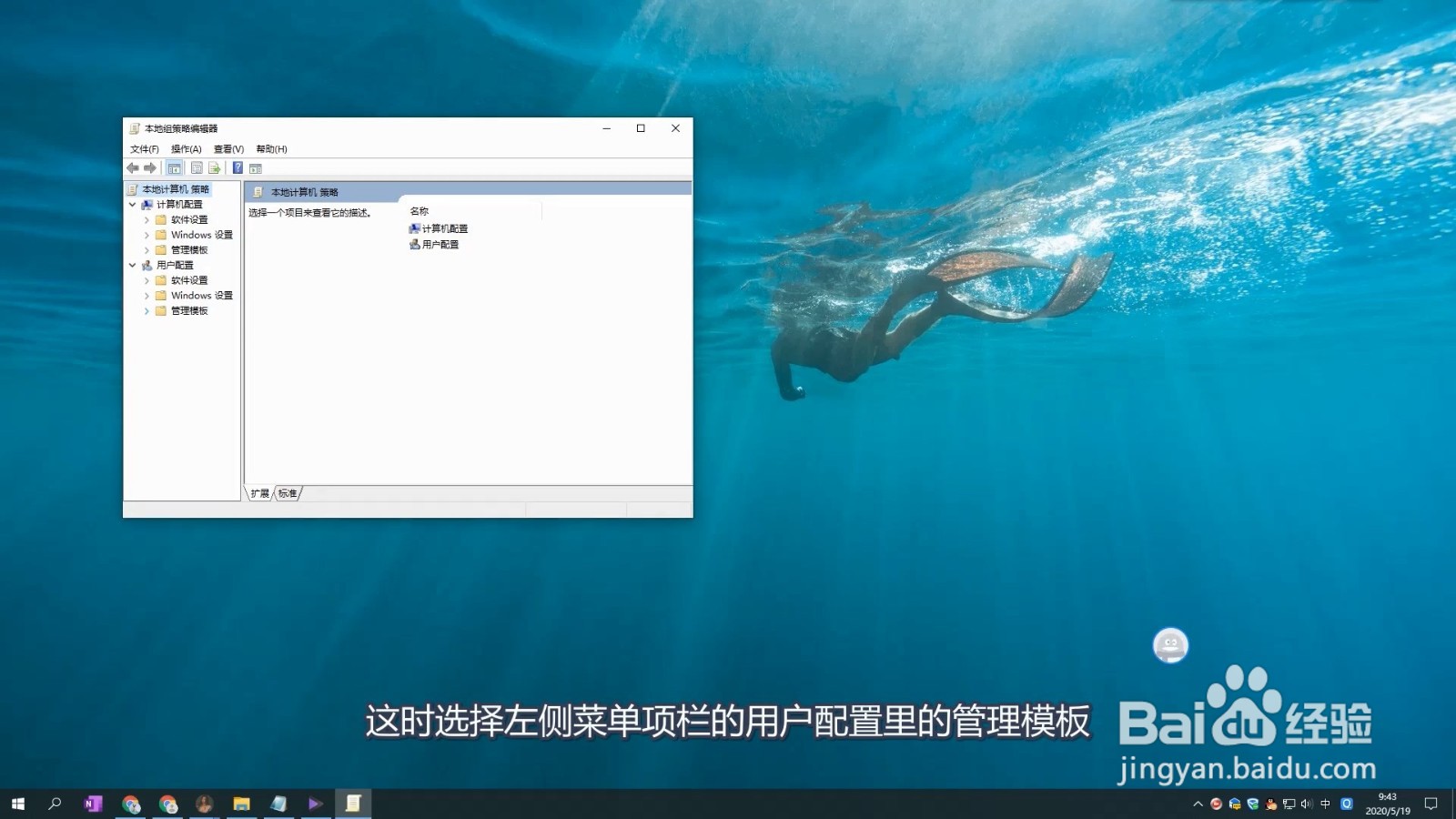
4、再点击开始菜单和任务栏。
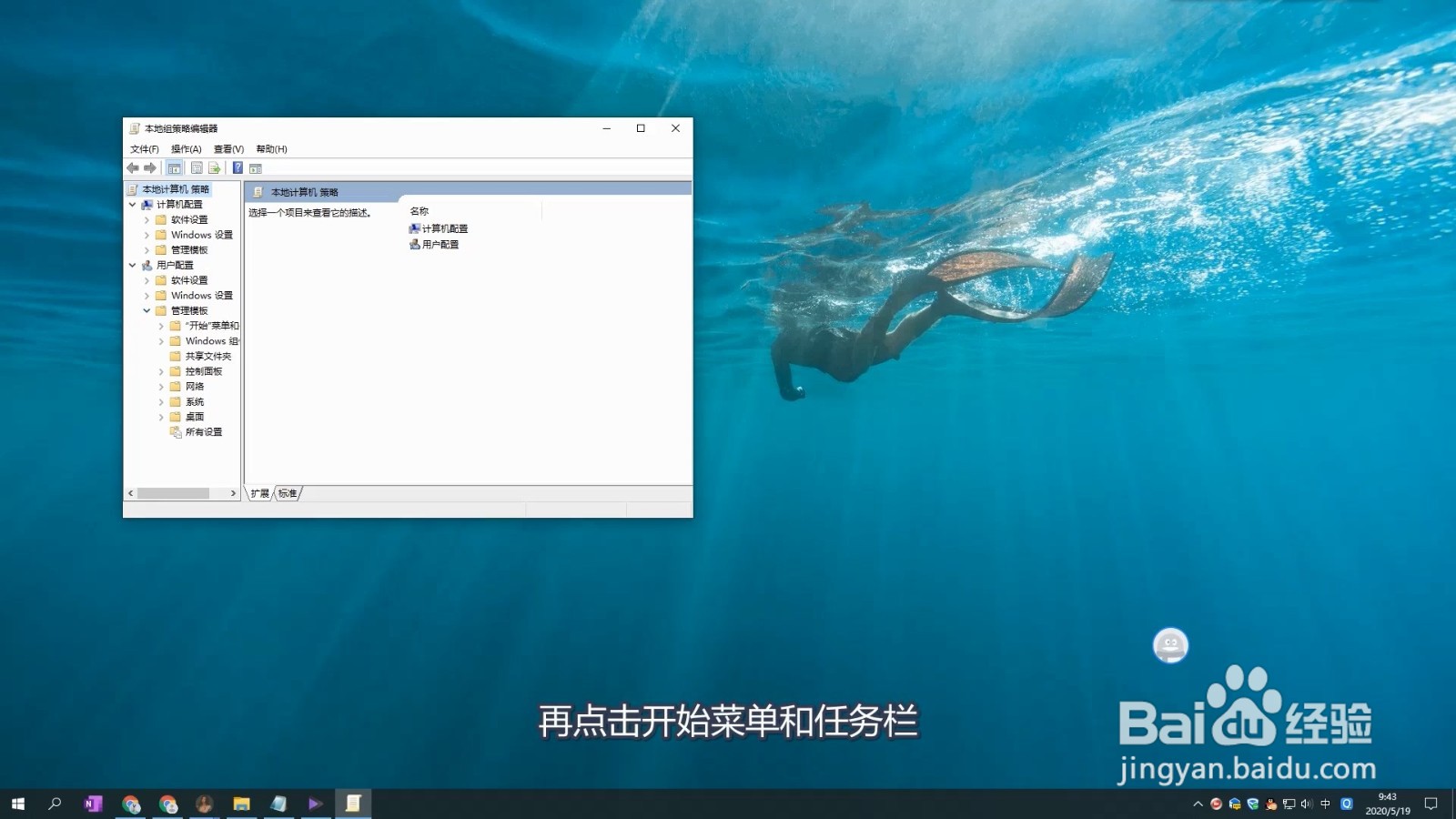
5、在右侧的窗口中找到登录时转到桌面而非开始屏幕。
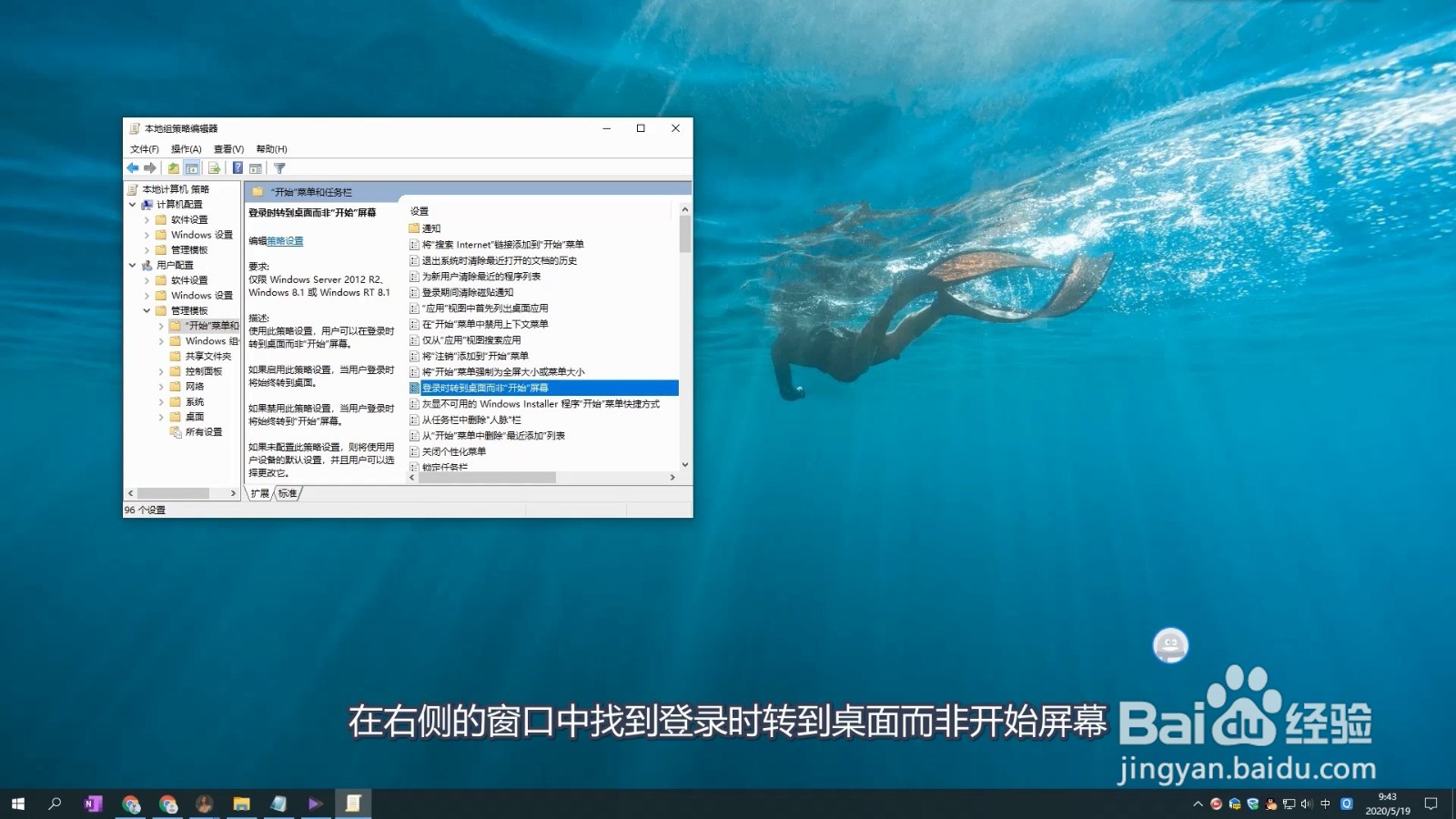
6、右键点击该设置项在菜单中选择编辑。
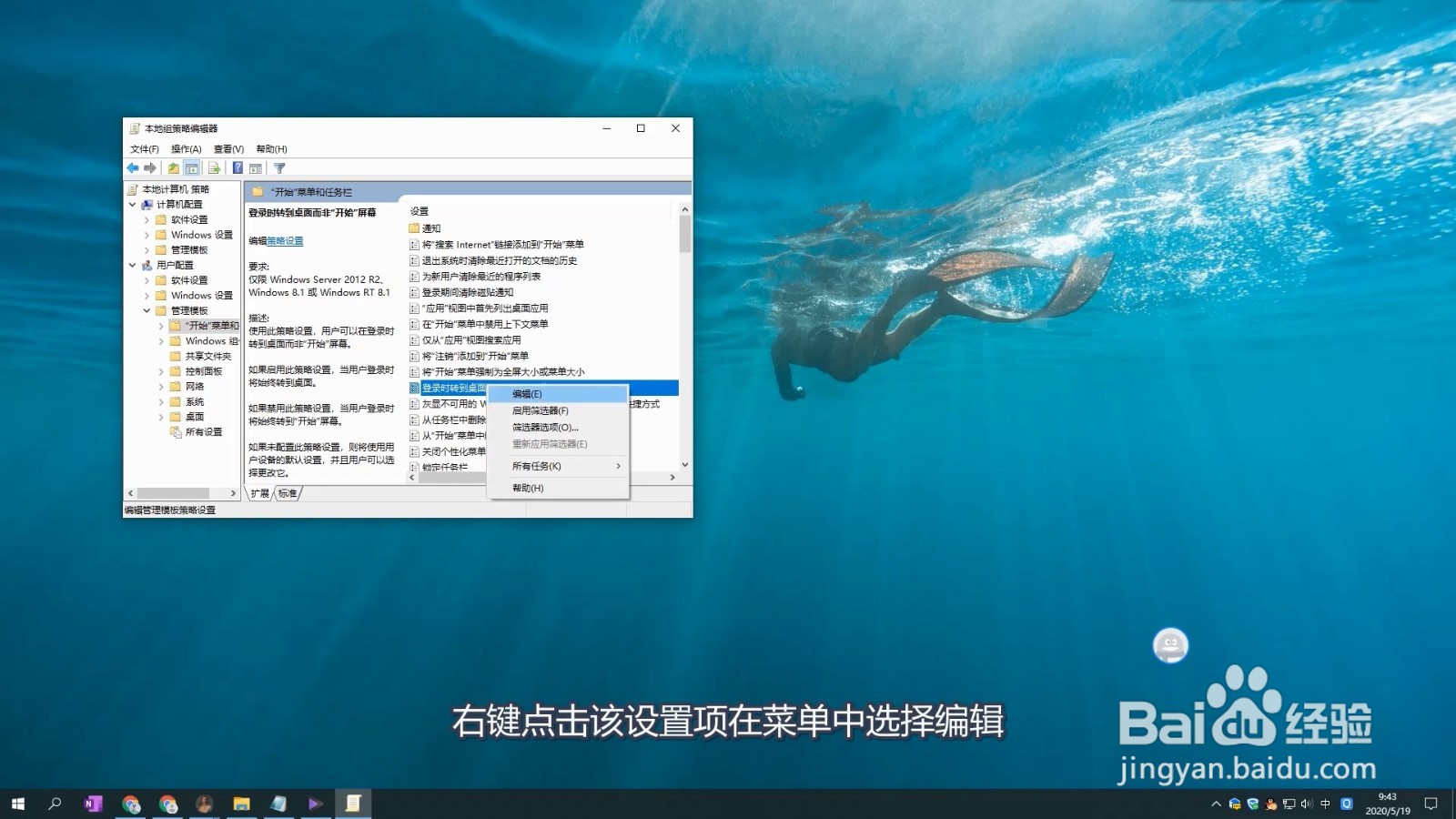
7、在页面编辑框窗口选择左上角已启用。
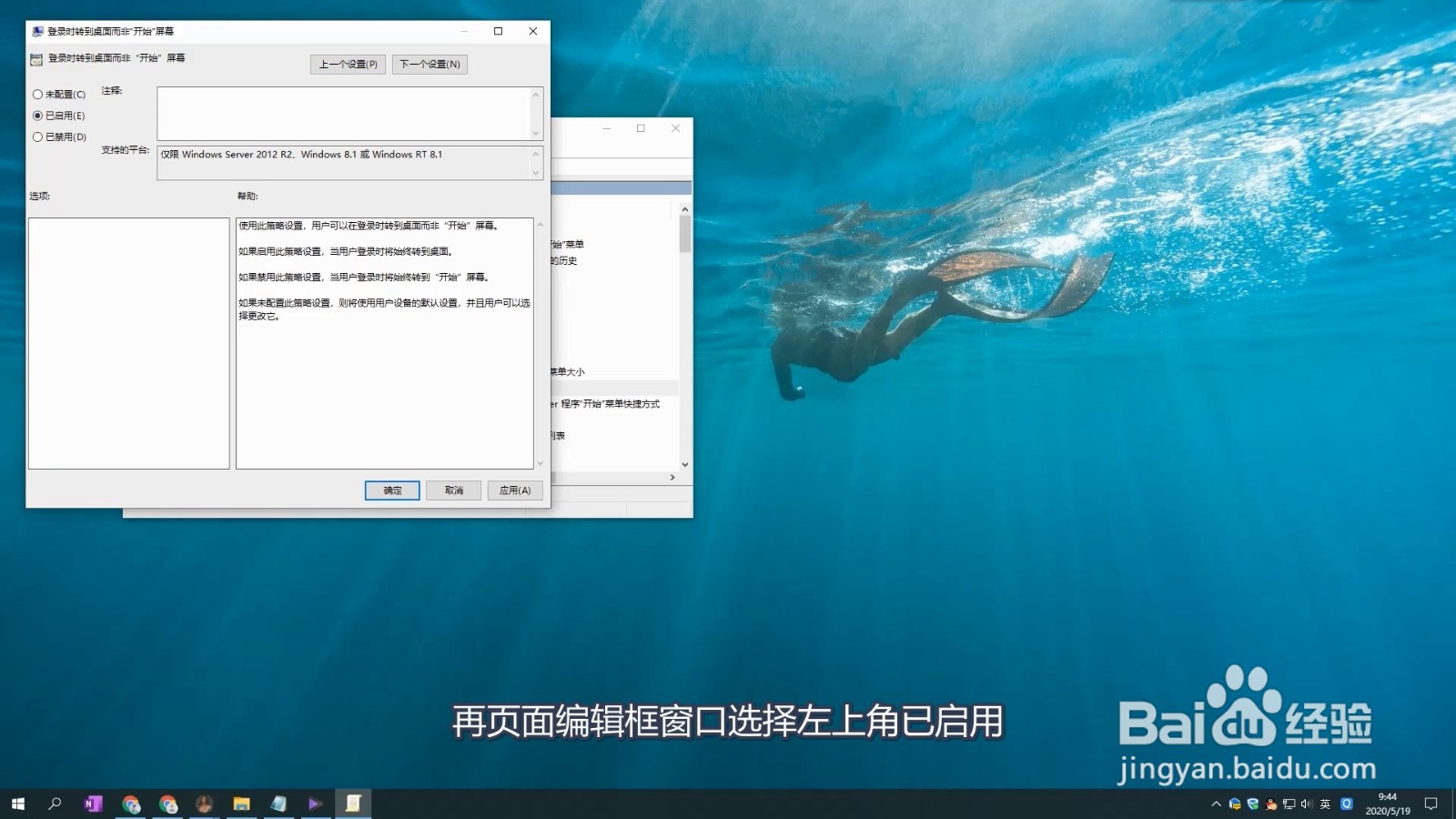
8、最后点击确定按钮即可。

时间:2024-10-12 21:34:40
1、右键点击左下角的开始按钮在弹出的右键菜单中点击运行。

2、运行窗口中输入命令gpedit.msc然后点击确定按钮。

3、这时选择左侧菜单项栏的用户配置里的管理模板。
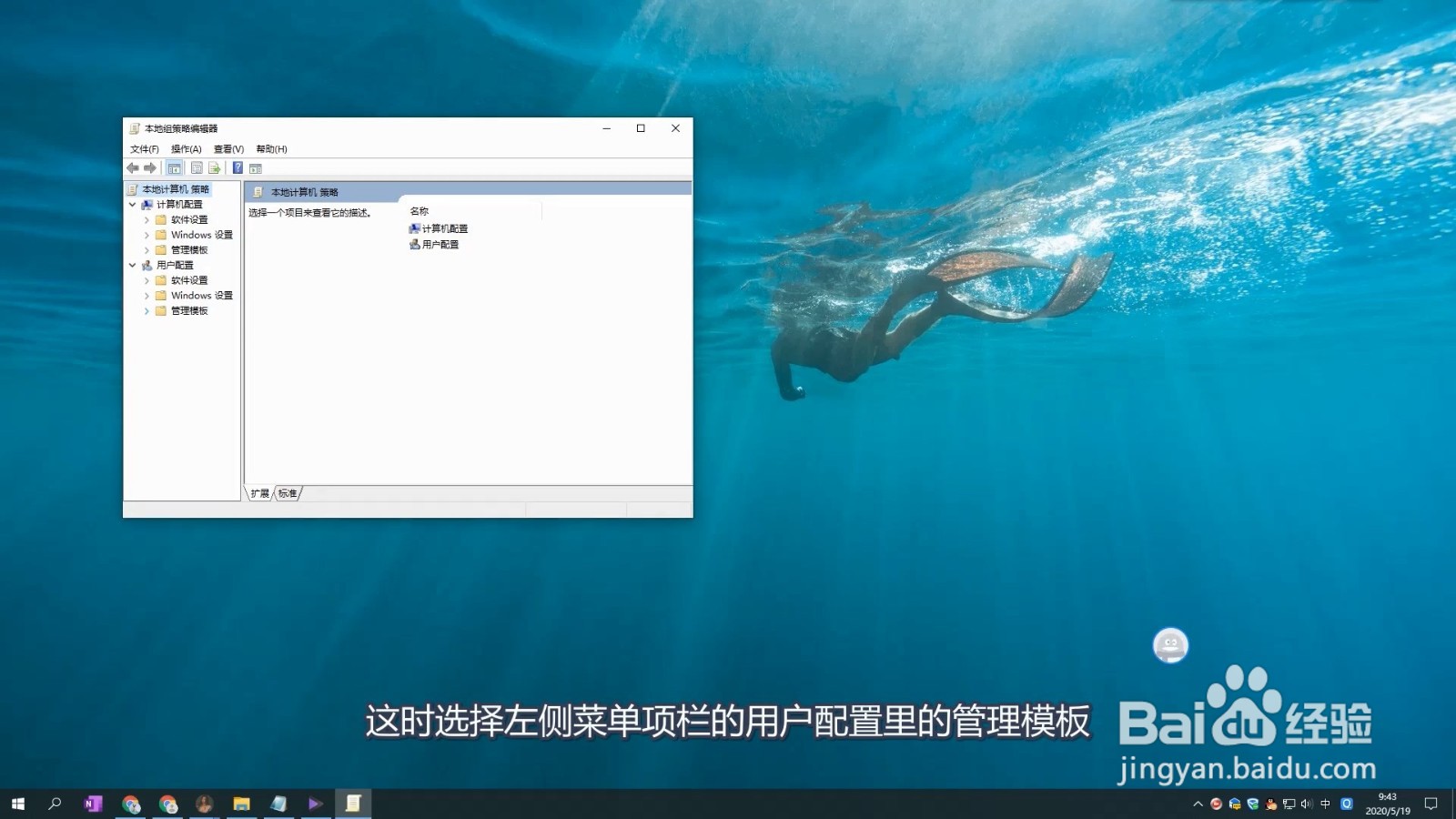
4、再点击开始菜单和任务栏。
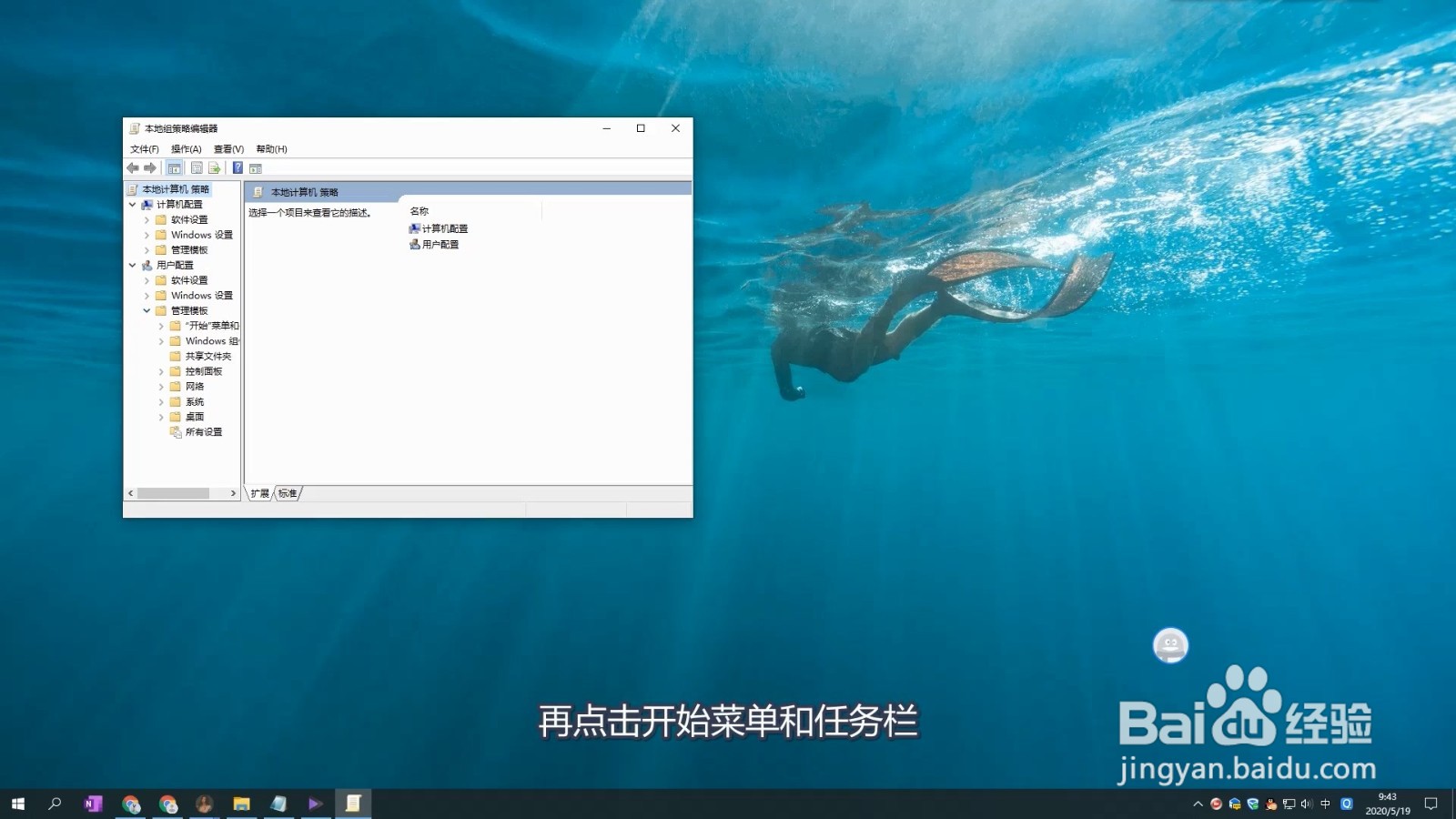
5、在右侧的窗口中找到登录时转到桌面而非开始屏幕。
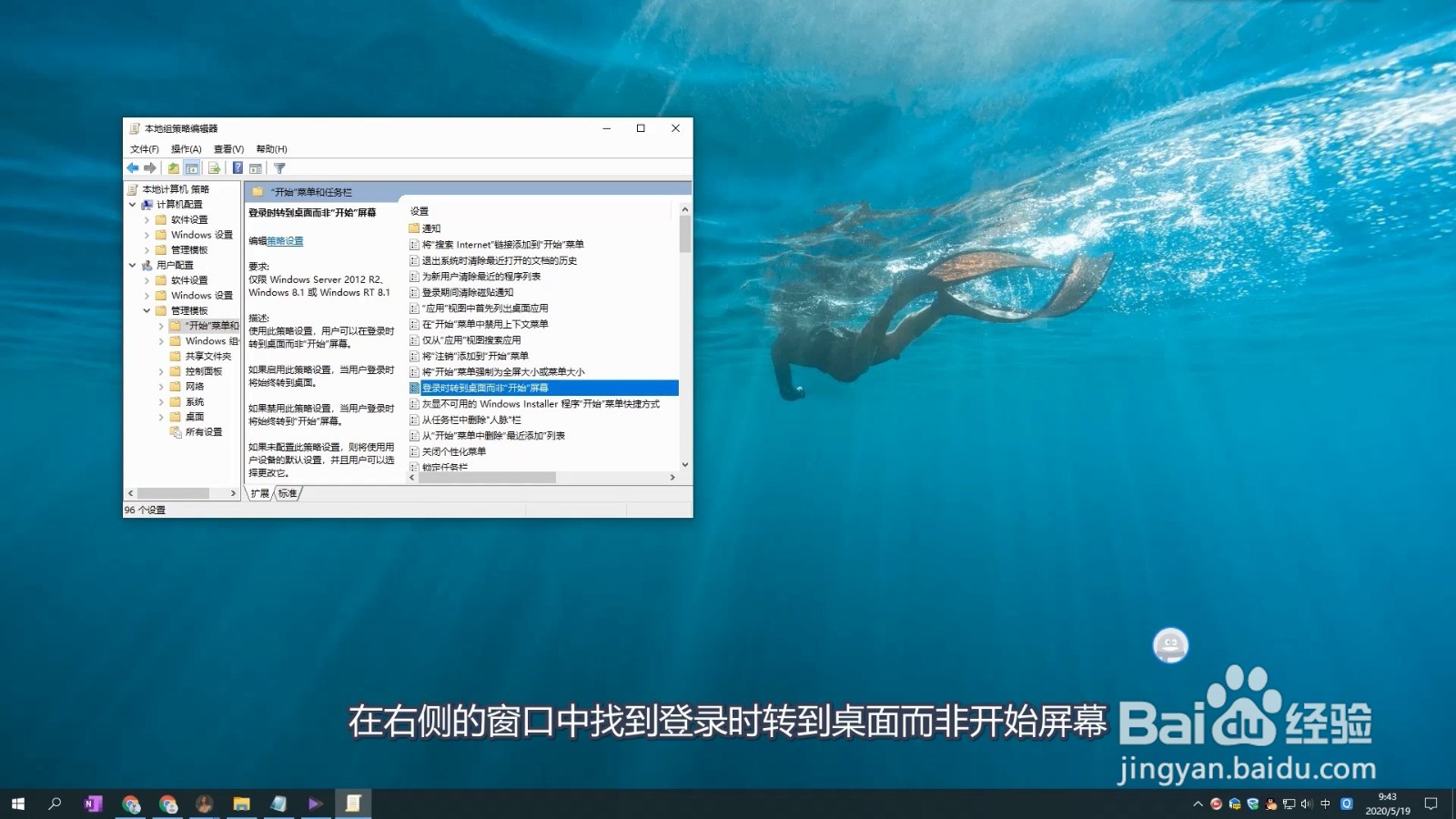
6、右键点击该设置项在菜单中选择编辑。
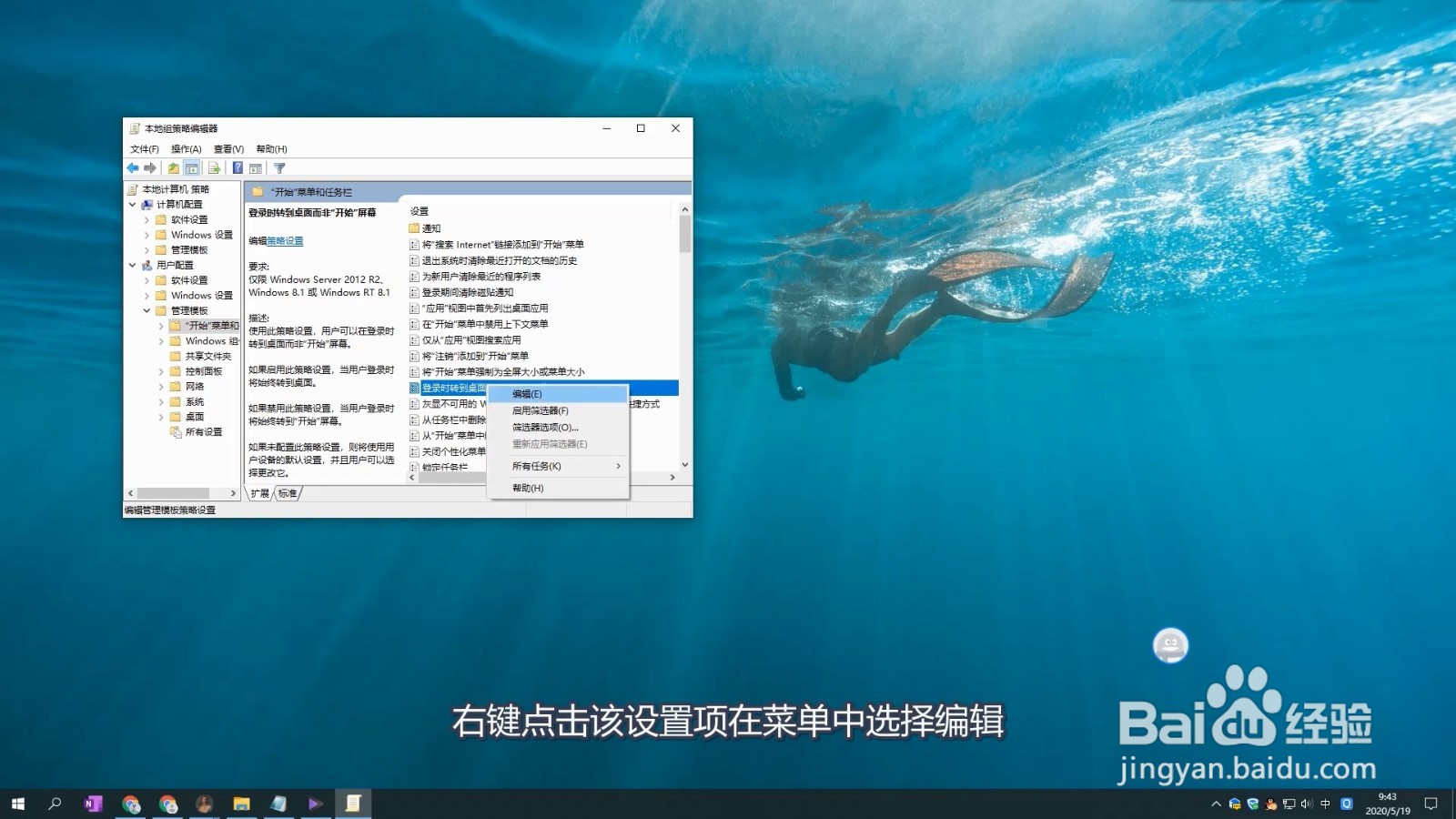
7、在页面编辑框窗口选择左上角已启用。
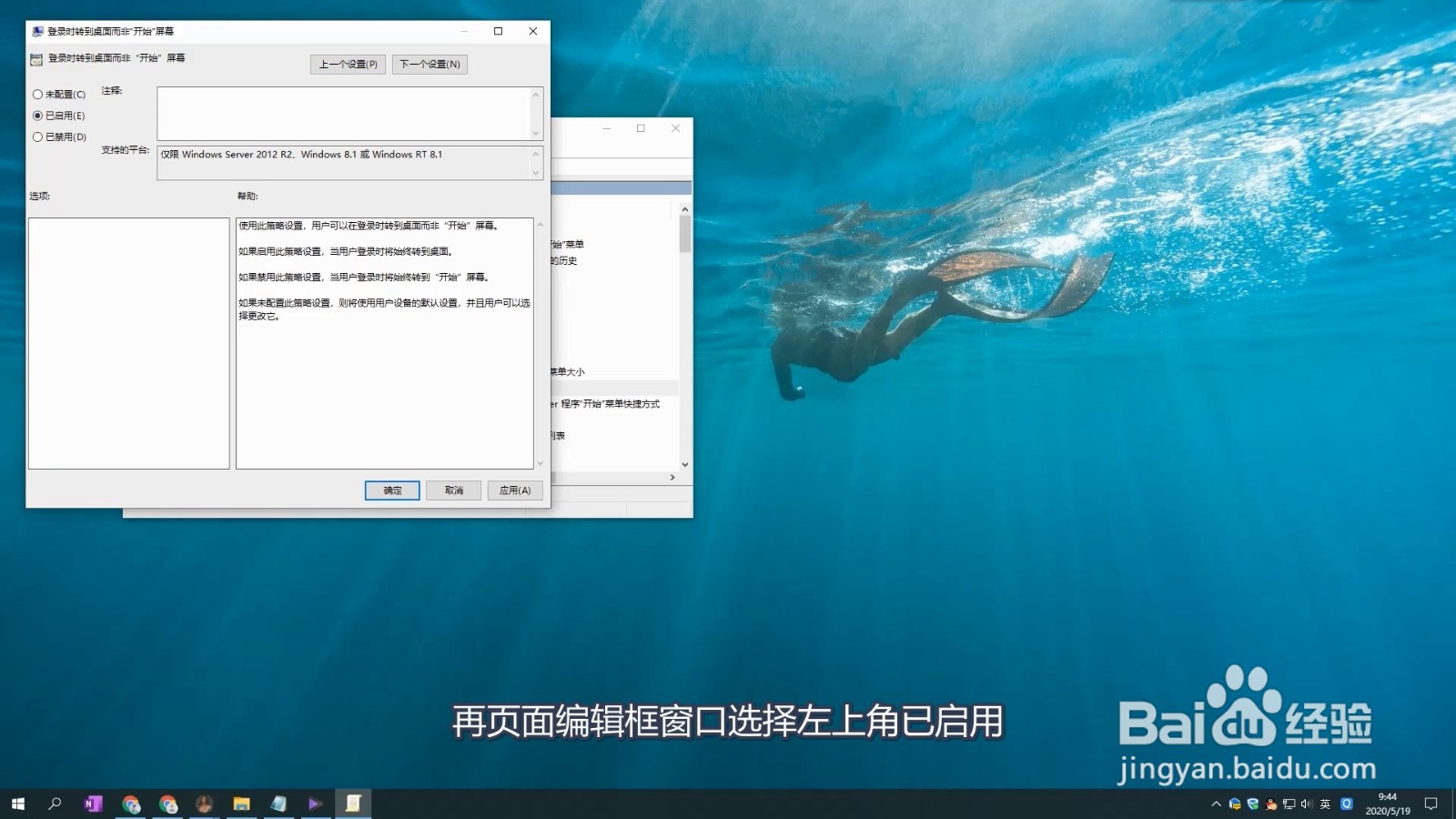
8、最后点击确定按钮即可。

